Kun jaat Windows 11 -tietokoneesi muiden käyttäjien kanssa , saatat joutua katkaisemaan heidän istunnonsa eri syistä: ylläpito, suojaus, resurssien optimointi jne.
Tämä kattava opas näyttää vaihe vaiheelta, kuinka voit kirjautua ulos muista Windows 11 -käyttäjistä eri menetelmillä , joista jokaisella on omat etunsa ja haittansa.
Katkaise yhteys muihin käyttäjiin Task Managerin avulla
Task Manager on Windows een sisäänrakennettu työkalu , joka tarjoaa yleiskatsauksen järjestelmän prosesseista ja suorituskyvystä. Sen avulla voit myös katkaista yhteyden muihin käyttäjiin yksinkertaisella ja intuitiivisella tavalla.
Noudatettavat vaiheet :
- Avaa Tehtävienhallinta Ctrl + Shift + Esc- näppäimiä yhdessä
- Napsauta Käyttäjät- .

- Valitse käyttäjä, jonka haluat kirjautua ulos.
- Napsauta Katkaise yhteys ikkunan oikeassa alakulmassa.
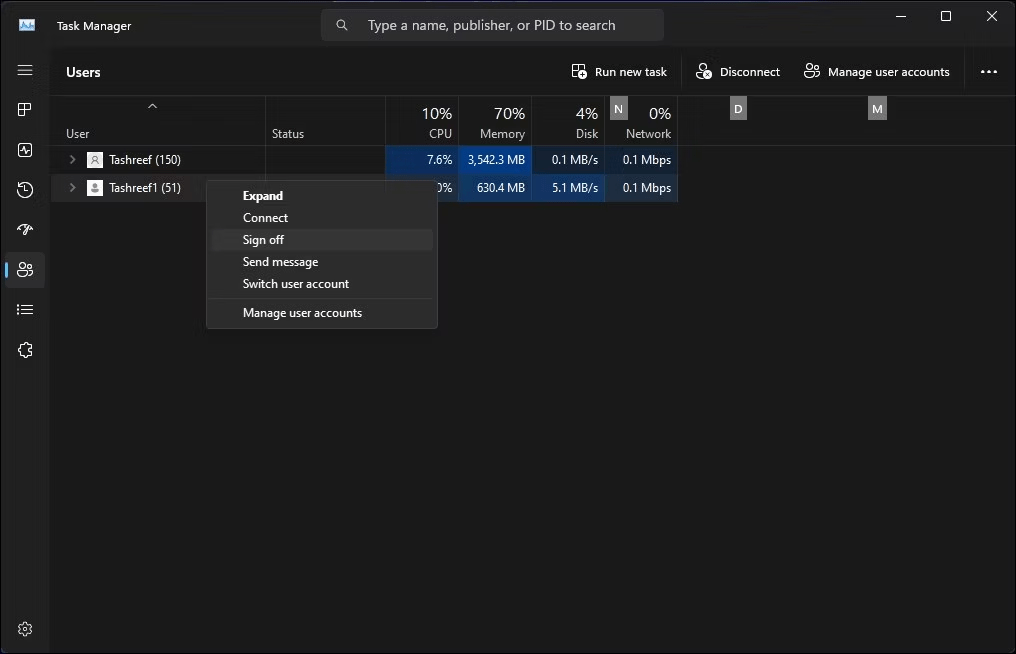
- Vahvista valintasi napsauttamalla Katkaise yhteys näkyviin tulevassa ponnahdusikkunassa.
Edut :
- Yksinkertainen ja intuitiivinen menetelmä.
- Nopea pääsy pikanäppäimellä.
- Käyttäjäystävällinen graafinen käyttöliittymä.
Haitat :
- Vaatii järjestelmänvalvojan oikeudet muiden käyttäjien uloskirjautumiseen.
- Ei salli käyttäjien katkaista etäyhteyttä.
Kirjaudu ulos muista käyttäjistä komentokehotteen avulla
Kokeneemmille käyttäjille Command Prompt tarjoaa tehokkaan vaihtoehdon muiden käyttäjien kirjautumiseen ulos. uloskirjautumiskomentoa tietyn käyttäjän kirjautumiseen ulos .
Noudatettavat vaiheet :
- Avaa komentokehote järjestelmänvalvojan tilassa.
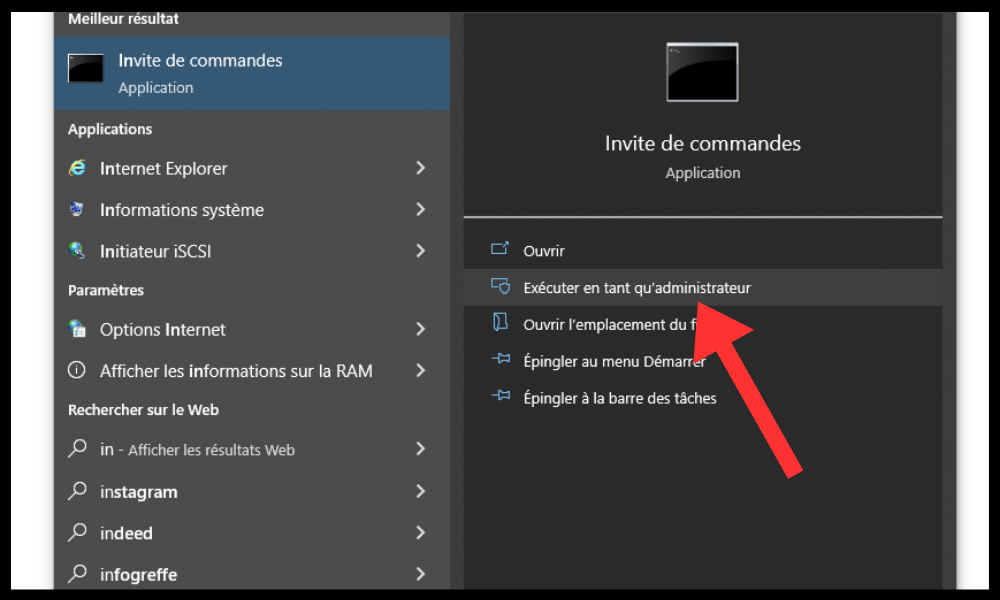
- Kirjoita seuraava komento:
Kirjaudu ulos<nom_utilisateur>
Korvata sen henkilön käyttäjänimellä, jonka haluat katkaista.
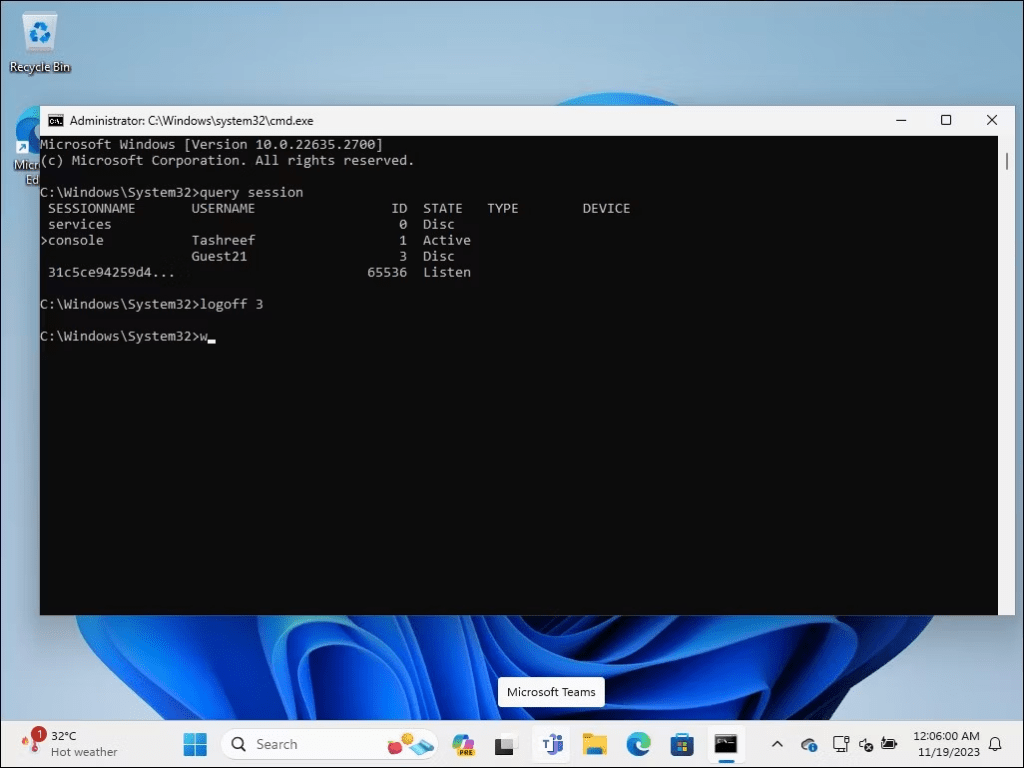
- Suorita komento Enter-
Edut :
- Tehokas ja joustava menetelmä.
- Voit katkaista käyttäjien etäyhteyden.
- Ei vaadi graafista käyttöliittymää.
Haitat :
- Komentosyntaksi oppiaksesi.
- Vähemmän intuitiivinen aloitteleville käyttäjille.
Kirjaudu ulos muista käyttäjistä Process Explorerin avulla
Process Explorer on Microsoftin kehittämä edistynyt työkalu, joka tarjoaa yksityiskohtaisen kuvan järjestelmässäsi käynnissä olevista prosesseista. Se mahdollistaa käyttäjien yhteyden katkaisun tappamalla heidän istuntoprosessinsa.
Noudatettavat vaiheet :
- Lataa ja asenna Process Explorer Microsoftin verkkosivustolta .
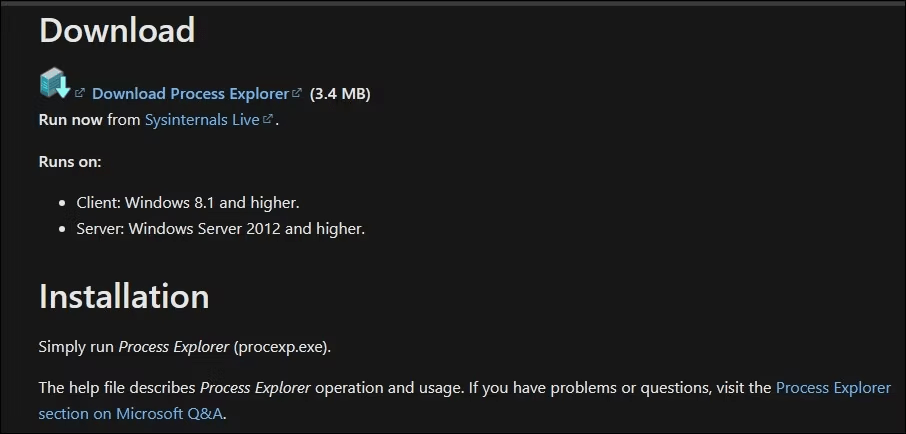
- Käynnistä Process Explorer ja etsi winlogon.exe- , joka liittyy siihen käyttäjään, jonka haluat kirjautua ulos.
- Napsauta hiiren kakkospainikkeella winlogon.exe- ja valitse pikavalikosta Lopeta prosessi

- Vahvista valintasi napsauttamalla Lopeta prosessi näkyviin tulevassa ponnahdusikkunassa.
Edut :
- Tarjoaa yksityiskohtaisen kuvan prosesseista ja istunnoista.
- Voit katkaista yhteyden käyttäjiin, jotka eivät enää vastaa.
Haitat :
- Edistyksellinen työkalu, joka voi olla pelottava aloitteleville käyttäjille.
- Edellyttää järjestelmän prosessien ymmärtämistä.
Kysy muilta käyttäjiltä ennen kuin katkaiset yhteyden

Ennen kuin katkaiset toisen käyttäjän yhteyden, on aina kohteliasta ja kunnioittavaa kysyä häneltä ensin. Tämä auttaa välttämään tallentamattomien tietojen menettämisen tai työn keskeytymisen.
Neuvoja :
- Lähetä viesti käyttäjälle pikaviestillä tai sähköpostilla.
- Tee ääniilmoitus, jos jaat saman fyysisen tilan.
- Selitä katkaisun syy ja tarjoa vaihtoehto, jos mahdollista.
Johtopäätös
Muiden käyttäjien yhteyden katkaiseminen Windows 11:ssä on yksinkertainen ja yleinen toimenpide. Jos kuitenkin etsit kätevämpää ja pysyvämpää ratkaisua istuntoon pääsemiseksi ilman salasanaa, Windows lukituksen avaaminen ilman salasanaa on mielenkiintoinen vaihtoehto.




